Setelah sebelumnya pernah membahas Cara membuat Popular Post dengan Thumbnail Horizontal, kali ini kita akan mencoba memodifikasi Popular Post dengan Thumbnail Bentuk Grid atau Gallery. Keuntungan dari cara ini adalah kita bisa sedikit menghemat space atau ruang di blog.
Sistem atau Cara membuat Popular Post dengan Thumbnail Bentuk Grid atau Gallery ini sebenarnya sama saja dengan dengan Cara membuat Popular Post dengan Thumbnail Horizontal. Hanya saja pemasangannya tetap di sidebar. Atau bisa juga di footer yang telah di bagi menjadi 2 atau 3 kolom.
Pada tutorial ini admin menggunakan sidebar dengan lebar 300px. Jika anda memiliki lebar sidebar yang berbeda, mungkin anda harus melakukan sedikit perubahan agar lebih serasi dengan template.
Berikut ini adalah Langkah-langkah untuk Cara membuat Popular Post dengan Thumbnail Bentuk Grid atau Gallery:
1. Seperti biasa masuk kedashboard => Design => Edit Html.2. Cari kode ]]</b:skin>
3. Letakkan kode CSS dibawah ini di atasnya.
.sidebar .popular-posts ul li img:hover, .cross2 ul li img:hover {-moz-transform:scale(1.1) rotate(-0deg); -webkit-transform:scale(1.1) rotate(-0deg); -o-transform:scale(1.1) rotate(-0deg); -ms-transform:scale(1.1) rotate(-0deg); transform:scale(1.1) rotate(-0deg);filter:alpha(opacity=100);opacity:1;border-radius: 50%;}4. Save template.
.sidebar .popular-posts ul{margin:0;padding:2px;}
.PopularPosts .widget-content ul li {padding: .1em 0;}
.sidebar .popular-posts ul li {margin: 0 3px;background:none;float:left;width:91px;list-style-type:none;border:none;line-height:0px;}
.sidebar .popular-posts ul li img {-webkit-transition:all 0.5s ease; -moz-transition:all 0.5s ease; transition:all 0.5s ease;width: 85px;height: 85px;opacity: 0.7;opacity:0.7;filter:alpha(opacity=70);background:#444; border:1px solid #191919; border-bottom:1px solid #666; border-right:1px solid #666;padding:4px;}
.PopularPosts .item-thumbnail {margin: 0;}
.sidebar .PopularPosts .item-title {display: none;}
5. Kembali ke Dashboard => Design => Add Element.
6. Pasang popular post bawaan blogger dibagian sidebar. Bagi yang telah memasangnya, settingan yang "harus" dilakukan adalah seperti gambar dibawah ini.
1. Hilangkan ceklist pada snippet.
2. Atur jumlah postingan tampil menjadi 3, 6 atau 9.
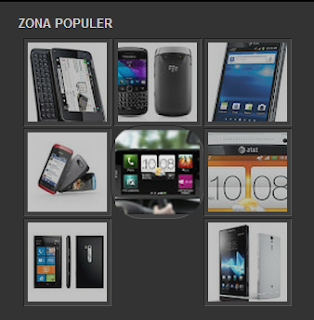

makasih nih triknyaa bos
BalasHapusthx infonya
BalasHapusalhamdulillah ternyata dapat juga yang di cari.....
BalasHapusmakasih ya gan...tutornya bermanfaat ne....,,
mohon pencerahannya...
nyimak aja sob. nice post. ditunggu kunjungan baliknya. :-)
BalasHapusmakasih ya
BalasHapusIjin baca2 mas bro biar tambah ilmu, nice share :)
BalasHapusbolh d coba ne
BalasHapusartikelnya bagus2
BalasHapusLumayan Buat masukkan.. thks atas infonya..
BalasHapusThanks yo mas..
BalasHapusbisa tapi saya harus ganti ganti lagi..
tapi work kok..
Saya coba terapkan gan, trims ya. Ditunggu kunjungannya...
BalasHapusTidak berhasil, hasil tampilan Popular Post-nya tidak berbentuk Grid/Gallery..
BalasHapusKenapa ya?
mantaf agan,thnx untk ilmunya :)
BalasHapusmantab mas, tp saya mau coba yang satu lagi "Cara membuat Popular Post dengan Thumbnail Horizontal"
BalasHapusaku coba dulu ya.. nanti kalo gagal balik lagi hehehe... mksh
BalasHapuspopular post nya keren gan
BalasHapuskeren tuh gan
BalasHapusnice tips gan,,, di coba widget nya,, terimakasih gan,,
BalasHapusMakasih banyak gan
BalasHapushttp://blog-medianet.blogspot.com/
Gan kalau cara buat popular post kayak di bawah gimana gan
BalasHapusmohon infonya gan
Rubis car portal
http://realfa84.blogspot.com/2012/01/cara-membuat-popular-post-dengan.html
BalasHapus